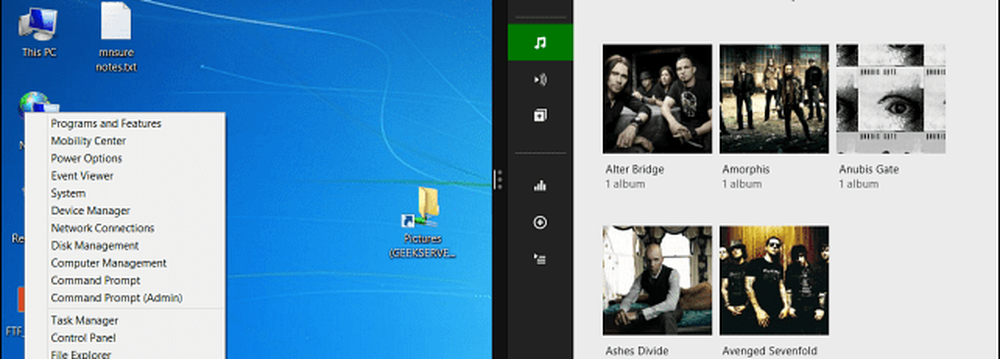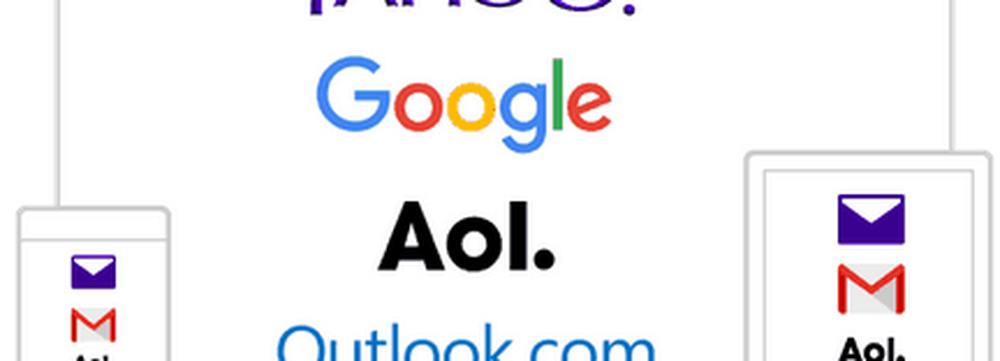Cum să adăugați propria colecție de muzică la Xbox Music în Windows 8.1
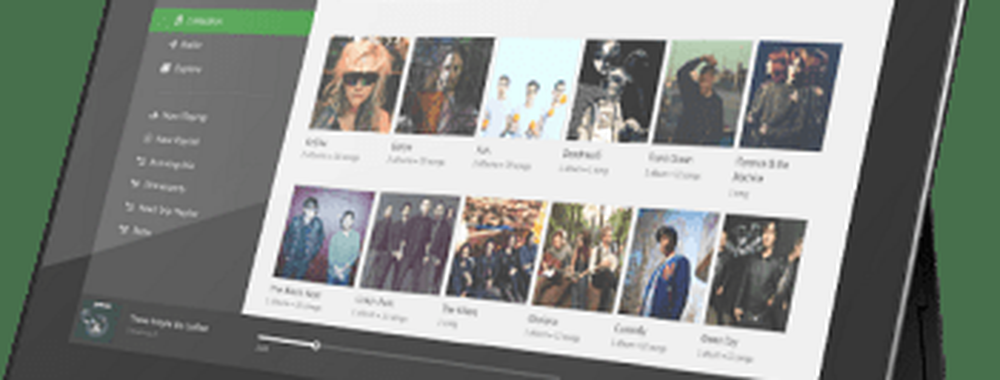
Dar cum să adăugați propria dvs. colecție locală? Te-am arătat cum să o faci în replicile timpurii ale Xbox Music în Windows 8, dar procesul este diferit și mai raționalizat în Windows 8.1. În timp ce streamingul și sincronizarea listelor de redare este minunat, este posibil să aveți și o mare colecție de MP3-uri. Iată o privire la construirea colecției dvs. din fișierele de muzică locale.
Adăugați colecția dvs. de muzică la Xbox Music
Lansați aplicația Muzică Xbox apoi deschideți bara Charms. Mergi la Setări> Preferințe.
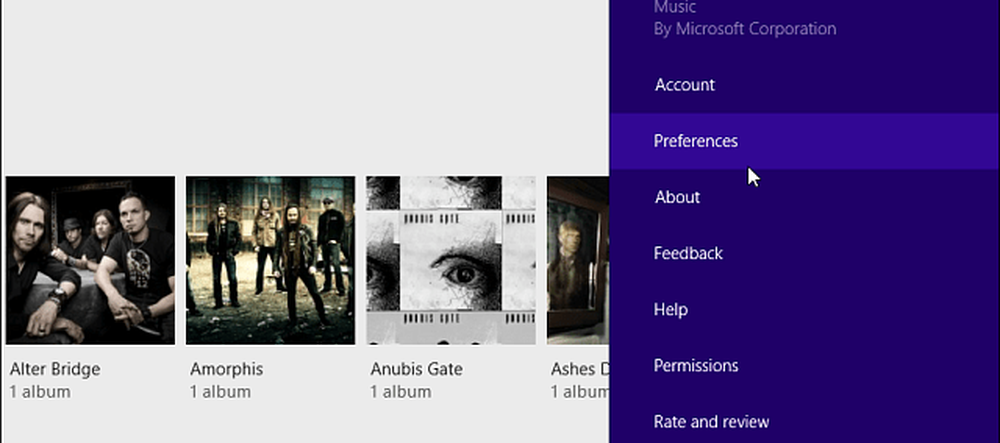
Acum, în partea de sus a listei, faceți clic pe Alegeți unde căutăm muzică pe PC legătură.
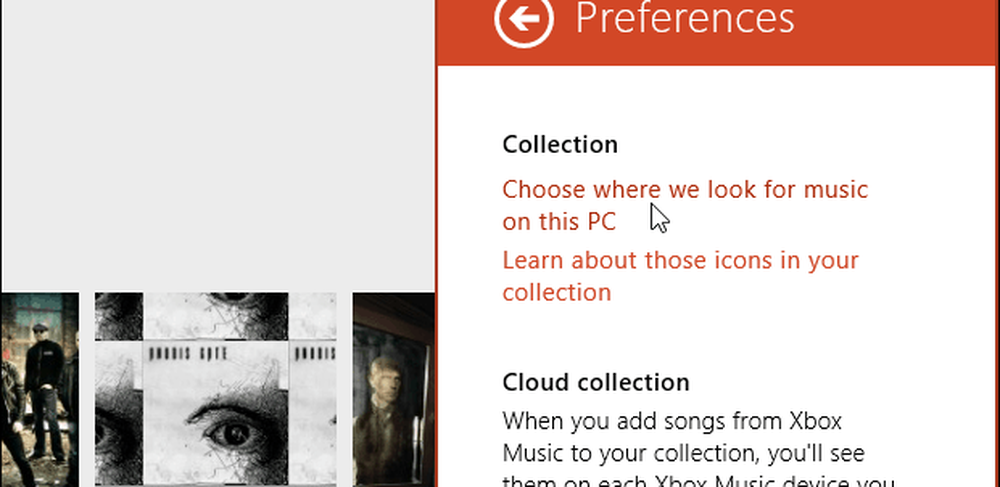
În continuare veți vedea următorul pop-up. În mod implicit, veți vedea câteva locații pe unitatea C: locală. De exemplu, aici se afișează dosarul Biblioteca muzicală și muzica. Faceți clic pe butonul Adăugați (+).

Acum trebuie doar să navigați prin celelalte locații de muzică și să adăugați folderele pe care doriți ca Xbox Music să le monitorizeze pentru muzică. Puteți alege de la PC-ul local, Biblioteci, SkyDrive, locații de rețea.
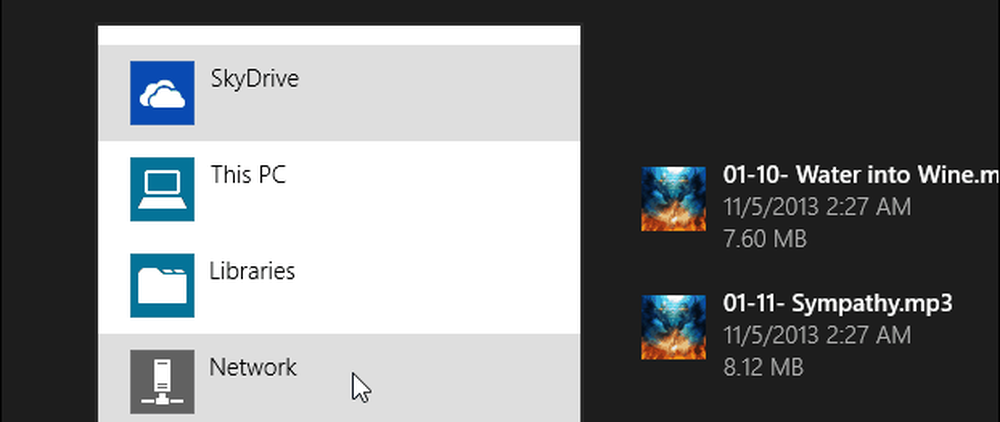
De exemplu, aici am adăugat o unitate externă care are majoritatea fișierelor mele MP3 susținute.
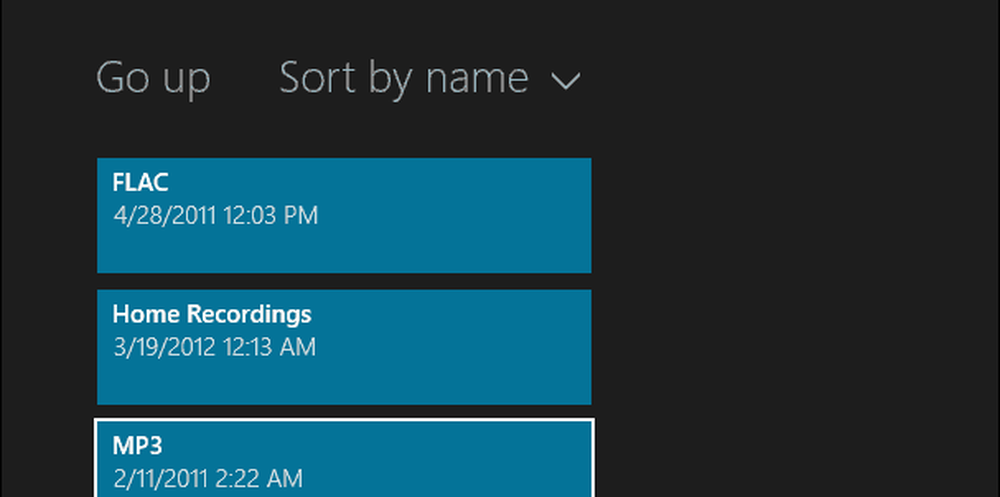
De asemenea, dacă primiți muzică de la alte servicii, cum ar fi iTunes sau muzica Amazon, puteți selecta pur și simplu acele foldere.
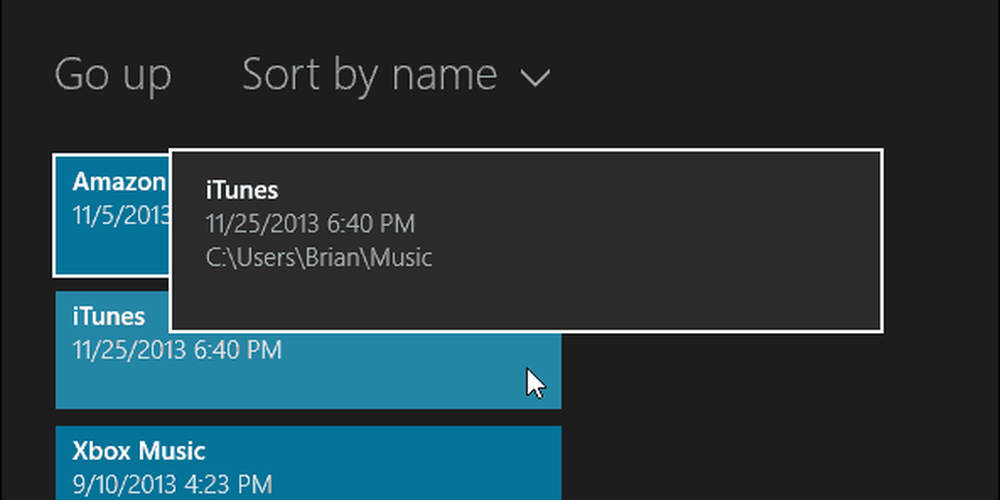
Sau dacă doriți doar câteva dosare, puteți intra și puteți selecta cele pe care le doriți.
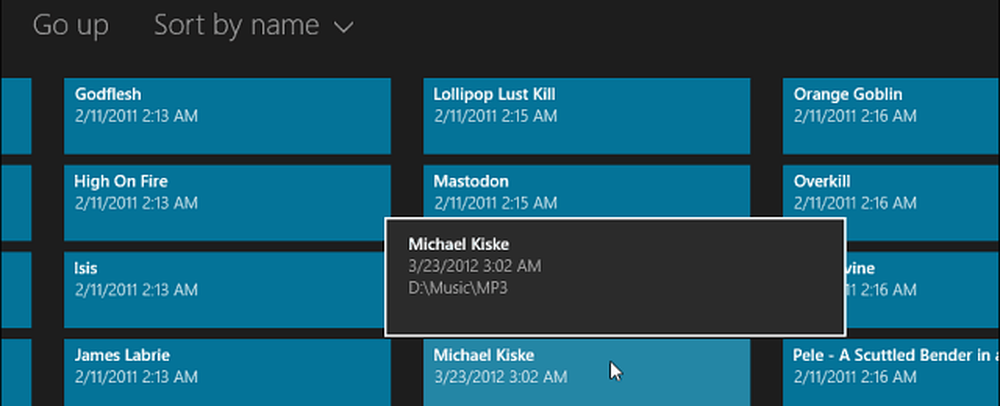
După ce ați adăugat, veți vedea noua locație afișată. De exemplu, acum vă pot vedea unitatea externă, iTunes și Amazon.
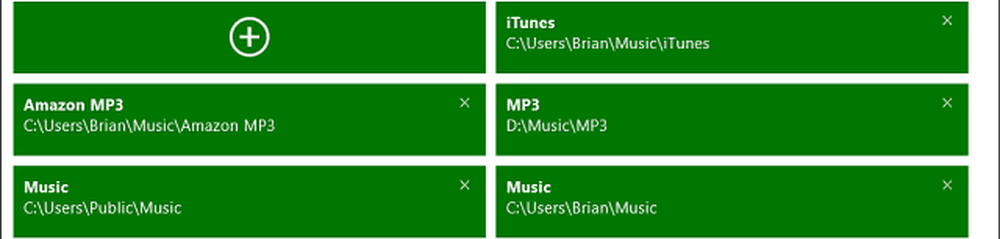
Acum, când trec prin colecția mea, tot ce se află în noua locație va apărea și mă pot bucura de melodii. Dacă aveți o mulțime de muzică în cealaltă sursă pe care o adăugați, trebuie doar să aveți răbdare în timp ce aceasta locuiește.
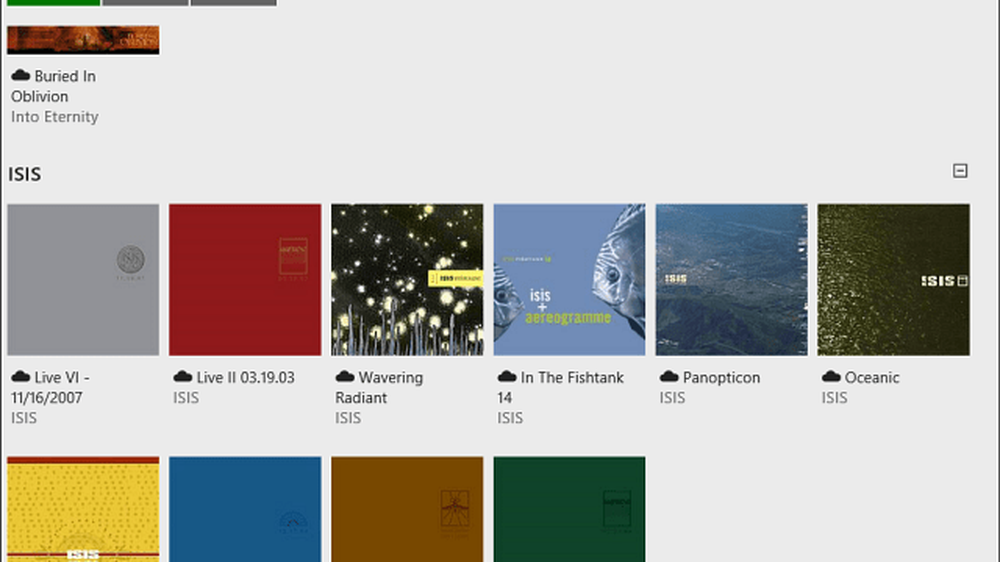
Dacă trebuie să eliminați un dosar de muzică, faceți clic pe "X" în colțul din dreapta sus al plăcii. Atingeți ștergeți dosarul și confirmați-l.
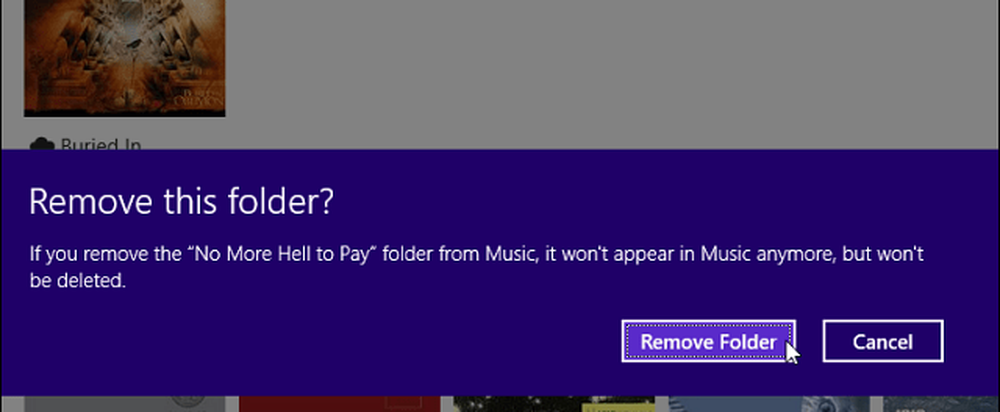
Bonus Sfat: rulați Xbox Music de pe desktop
Dacă utilizați Xbox Music folosind pe un desktop tradițional sau laptop, veți dori cu siguranță să investească 4.99 dolari pe ModernMix de la Stardock. Vă permite să accesați aplicația - și toate celelalte aplicații moderne - direct de pe desktop. Când am creat un nou sistem Windows 8.1, este unul dintre primele lucruri pe care le instalez. Foloseste aplicatiile moderne mult mai usor, mai ales Xbox Music!
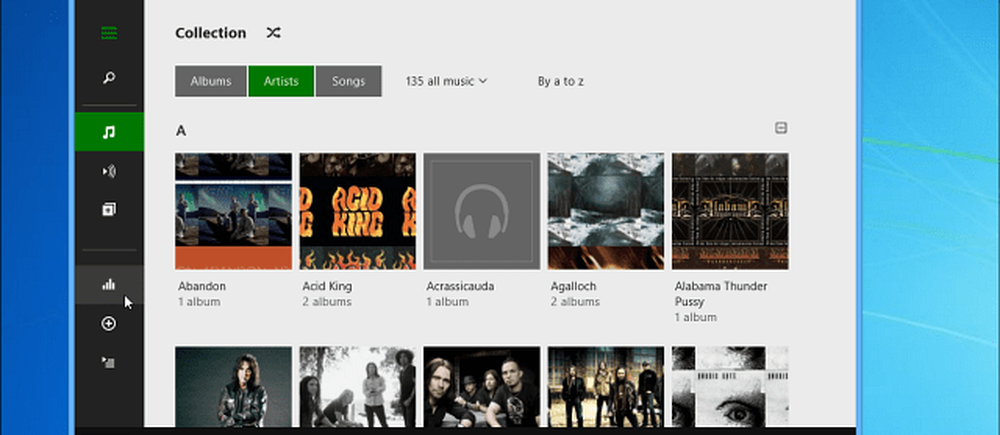
Sperăm că vom vedea o actualizare de la Microsoft care să permită același tip de funcționalitate, dar până atunci, plata a cinci dolari merită bine pentru confort. Dacă nu vă interesează să cheltuiți bani, puteți folosi întotdeauna caracteristica Microsoft Snap și vă puteți vedea desktop-ul lângă aplicațiile moderne unul lângă altul.